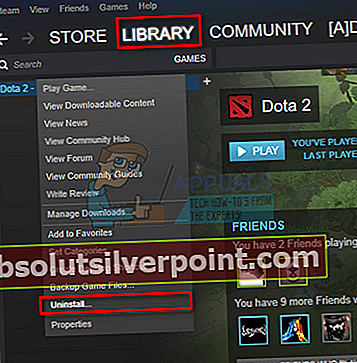OpenAL (Open Audio Library) je multiplatformné zvukové aplikačné programovacie rozhranie (API). Je navrhnutý pre efektívne vykreslenie viackanálového trojrozmerného pozičného zvuku. Je zahrnutý v mnohých hrách ako jedna z ich hlavných častí a pomáha im plynúť hladko a obohacuje používateľské prostredie.

Chyba „Program sa nedá spustiť, pretože vo vašom počítači chýba program openai32.dll“ znamená, že súbor balíka sa vo vašom počítači nenachádza a spustená aplikácia sa bez neho nedá spustiť. Tento problém sa zvyčajne vyskytuje, keď hráte hry na Steam (alebo prostredníctvom iných platforiem), alebo keď inštalujete aplikáciu prvýkrát. Tento problém je veľmi častý pri veľmi jednoduchých riešeniach. Pozri sa.
Poznámka: Nepokúšajte sa prevziať súbor .dll z akejkoľvek externej webovej stránky a nahraďte ho. Zdroj nie je schválený a môže obsahovať malware. Postupujte podľa nižšie uvedených metód.
Riešenie 1: Používanie balíka DLL hry
Každá hra Steam je už vopred načítaná súborom OpenAL32.dll, pretože je súčasťou procesu ich inštalácie. Môžeme navigovať do umiestnenia súboru a spustiť spustiteľný súbor. Dúfajme, že problém bude vyriešený okamžite bez toho, aby ste museli robiť ďalšie kroky. Upozorňujeme, že na vykonanie týchto akcií potrebujete účet správcu.
- Stlačte Windows + E na spustenie Prieskumníka súborov. Teraz prejdite do priečinka, kde je nainštalovaná aplikácia Steam, a prejdite na nasledujúcu cestu k súboru:
Steam / SteamApps / bežné /
Tu predstavuje hru, s ktorou sa zobrazuje chybové hlásenie.
- V priečinku s hrami nájdete adresár s názvom „_CommonRedist“. Otvor to.
- Vo vnútri priečinka nájdete „OpenAL“. Otvorte to tiež.
- Tu nájdete ďalší priečinok s názvom „0.7.0“. Otvor to.
- Teraz nájdete spustiteľný súbor s názvom „exe“. Vykonajte spustiteľný súbor, aby ste nahradili chýbajúci súbor DLL.
- Po nainštalovaní DLL reštart počítač a spustite hru.
Riešenie 2: Kopírovanie súboru DLL z existujúceho
Mnoho hier tento problém zvyčajne vyskočí, ak nemá nainštalovaný súbor DLL alebo je poškodený alebo nesprávne stiahnutý inštalačný balík. Čo môžeme urobiť, je nahradiť súbor DLL z inej hry alebo z priečinka „System 32“ vášho operačného systému. Teraz existujú dva prípady; jeden, kde nahradený súbor DLL zo systému System32 funguje podľa očakávania, a druhý, kde bude hra spustená iba pomocou súboru DLL skopírovaného z inej hry. Pozrime sa na obe možnosti.
- Stlačte Windows + E na spustenie Prieskumníka súborov. Napíš „openal32.dll“V vyhľadávacia lišta v pravom hornom rohu obrazovky. Teraz Windows začne vyhľadávať balík po iterácii cez všetky položky. Buďte trpezliví a nechajte proces dokončiť.

- Ak nájdete knižnicu, skopírujte ju na miesto, o ktorom sme hovorili v riešení 1 (vo vnútri hry „_CommonRedistPriečinok. Po skopírovaní na správne miesto tiež vykonajte spustiteľný súbor nájdený v knižnici.
- Po vykonaní zmien reštartujte počítač a skontrolujte, či sa problém nevyriešil.
Ak na svojom miestnom disku C (kde je nainštalovaný operačný systém) nenájdete žiadny súbor, mali by ste ho skontrolovať v iných nainštalovaných hrách Steam. Môžete ich ľahko nájsť rovnakým spôsobom ako v prípade riešenia 1. Nahraďte ich do priečinka hry, ktorý spôsobuje problémy, a pred spustením hry reštartujte počítač. Po skopírovaní nezabudnite spustiť spustiteľný súbor v knižnici.
Riešenie 3: Preinštalovanie hry
Ak sa vám nedarí vyriešiť problém ani po vykonaní vyššie uvedených riešení, musíme hru alebo aplikáciu znova nainštalovať a skontrolovať, či sa tým niečo vyrieši. Stále sťahujeme súbor DLL ako poslednú možnosť, pretože neexistuje záruka, že je z platného zdroja.
Ak máte hru nainštalovanú prostredníctvom služby Steam, postupujte podľa pokynov uvedených nižšie.
- Spustite klienta Steam kliknutím pravým tlačidlom myši a výberom položky „Spustiť ako správca”.
- Kliknite na "Knižnica„V blízkosti hore zobrazíte zoznam všetkých hier, kliknite na ne pravým tlačidlom myši a vyberte„Odinštalovať”.
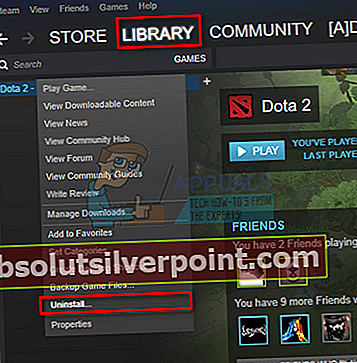
- Po odinštalovaní prejdite do umiestnenia, kde bola nainštalovaná, a skontrolujte, či sú všetky súbory odstránené.
- Teraz si môžete súbory znova stiahnuť a nainštalovať hru.
Ak hra nie je nainštalovaná prostredníctvom služby Steam, postupujte podľa krokov uvedených nižšie.
- Stlačte Windows + R a zadajte „appwiz.kpl”A stlačte kláves Enter.
- Tu budú uvedené všetky aplikácie / hry. Prejdite ich všetky, kým nenájdete ten, ktorý spôsobuje problém. Kliknite na ňu pravým tlačidlom myši a potom kliknite na položku „Odinštalovať”.

- Reštartujte počítač a pred ďalšou inštaláciou hry sa uistite, či sú všetky súbory odstránené.
Riešenie 4: Získanie DLL a jej kopírovanie
Ak sú všetky ostatné riešenia vyčerpané, nezostáva nám nič iné, ako získať súbor DLL z internetu. Nie je veľa webových stránok, prostredníctvom ktorých môžete získať súbor DLL bez toho, aby ste obsahovali vírusy. Internet je plný podvodov a škodlivého softvéru, ktorý obsahuje tieto balíčky a infikuje váš počítač, akonáhle ich spustíte. Čo môžeme urobiť, je prejsť na oficiálnu webovú stránku OpenAL a stiahnuť požadované súbory. Po ich stiahnutí by sme ich mali nahradiť v hlavnom priečinku aplikácie / hry, aby boli prístupné.

Webová stránka obsahuje dva súbory (OpenAL Core SDK a OpenAL Windows Installer). Mali by ste si stiahnuť a použiť tie, ktoré požadujete.
- Stiahnite si súbory a otvorte ich pomocou nástroja podobného programu WinZip.
- Extrahovať ich do cieľové miesto (miesto, kde sa nachádza aplikácia / hra). NEOPAKUJTE iba súbor .zip do priečinka. Je to zbytočné, kým sa to extrahuje a nespustí spustiteľný súbor.

- Po dokončení extrahovania do priečinka hry / aplikácie spustite spustiteľný súbor a reštartujte počítač (nezmažte spustiteľný súbor po jeho vykonaní. Nechajte ho zostať v priečinku, kde sme ho práve extrahovali).
- Teraz skontrolujte, či sa problém vyriešil.
Poznámka: Appuals nenesie zodpovednosť v prípade, že dôjde k infikovaniu vášho počítača škodlivým softvérom alebo vírusom. S týmto riešením pokračujte na svoje vlastné riziko. Uvedené webové stránky sú uvedené len pre informáciu čitateľa.